일상 생활에서는 PDF 문서의 특성으로 인해 널리 사용되며 직장 에서이 형식으로 저장됩니다. 그러나 PDF 형식의 문서는 보안이 아닙니다. 사람들이 중요한 콘텐츠를 제출하고 유출되는 것을 방지하기 위해 암호 레이어를 제공합니다. 그러나 암호를 추가하는 방법을 알고 있습니까? 다음으로 Sansan 제품을 사용하고 SanPDF를 사용하여 보호하려는 PDF 파일을 암호화하는 방법을 알려 드리겠습니다.
1. 먼저 브라우저를 열고 웹 사이트 입력을 시작하십시오sanpdf.com제품 홈 페이지에서 “지금 다운로드”를 클릭하여 클라이언트를 다운로드 한 다음 잠시 기다렸다가 다운로드 될 때까지 기다리십시오.
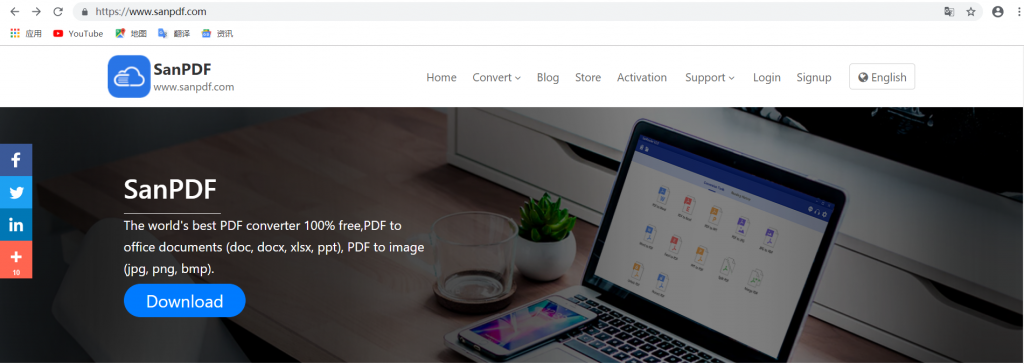
2. 다운로드가 완료되면 설치해야 할 폴더를 열고 시작하십시오. SanPDF 클라이언트 설치

삼. 설치가 완료된 후 설치 한 위치를 찾아서 제품의 고객을여십시오.
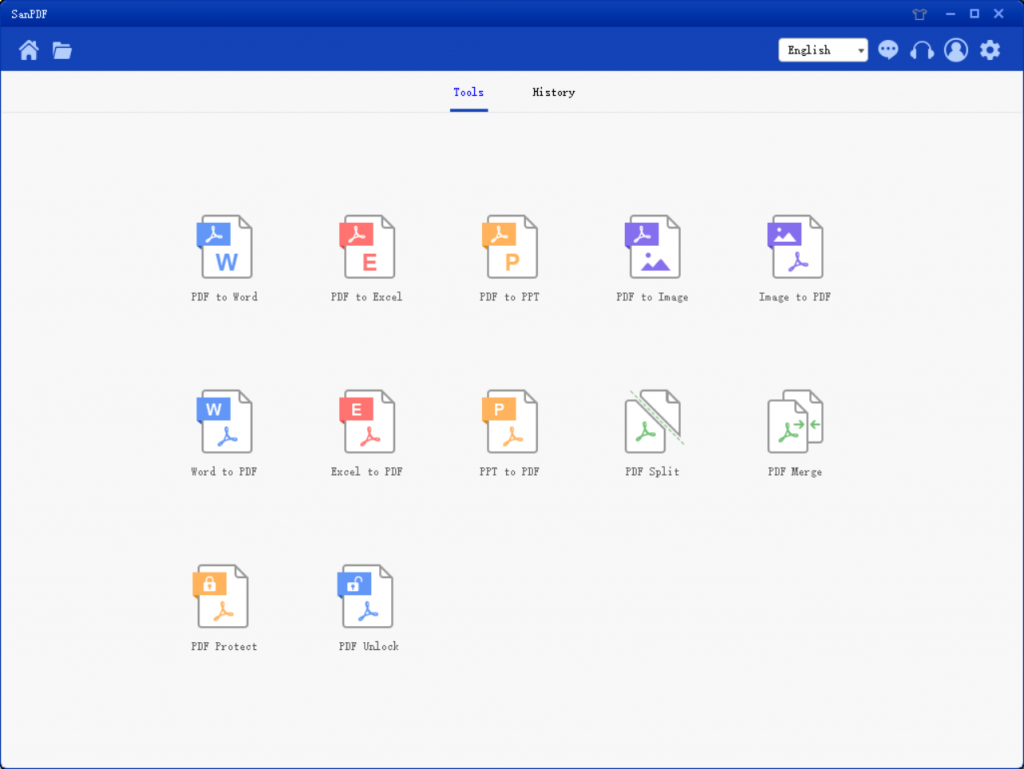
4. 클라이언트를 열고 “PDF Protect”를 찾은 다음 클릭하여 엽니 다. 암호화 된 PDF를 제공하도록 설계된이 제품의 기능 중 하나 파일.
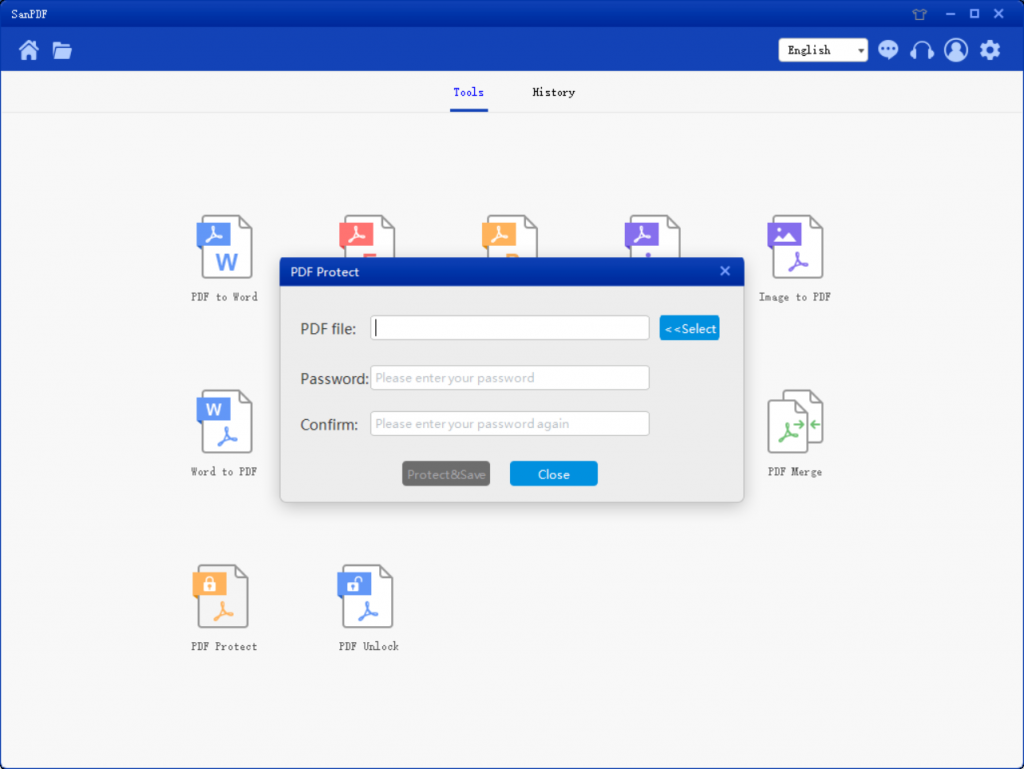
5. 폴더를 열려면 선택 버튼을 열고 클릭하십시오. 중요한 파일을 찾으십시오. 암호화하고 선택해야합니다 (참고 : PDF 파일이어야 함). 이 파일에 대해 암호화하려는 비밀번호입니다.
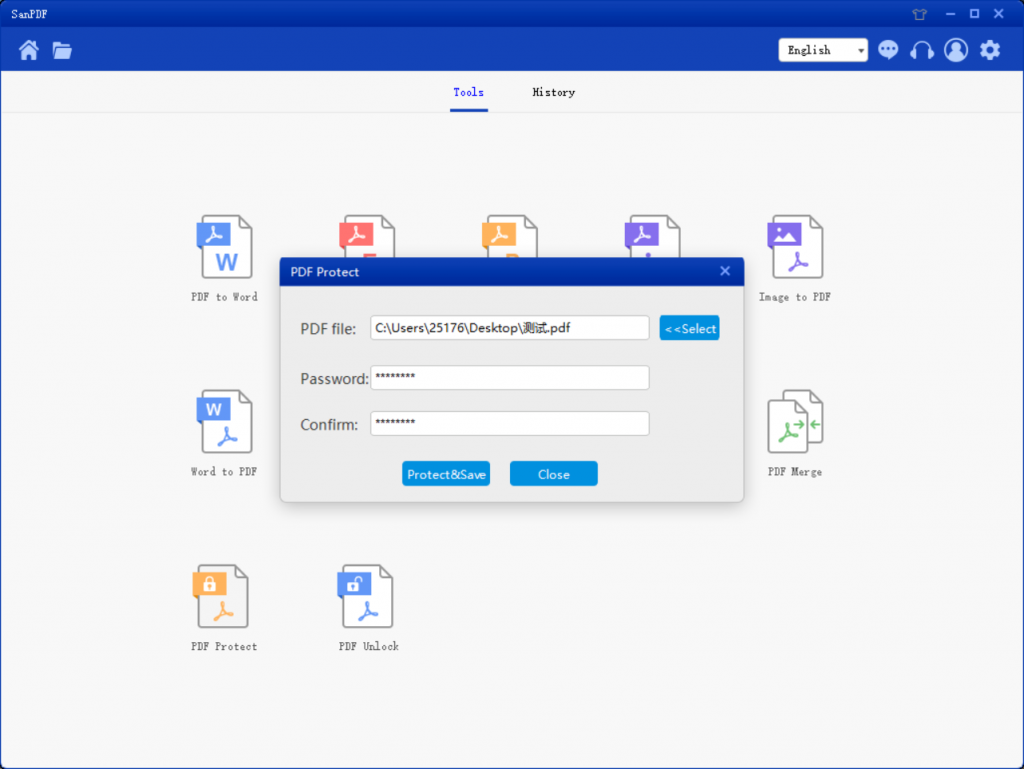
6. “암호화 및 저장”을 클릭하면 암호화 된 PDF를 저장할 수 있습니다 파일.
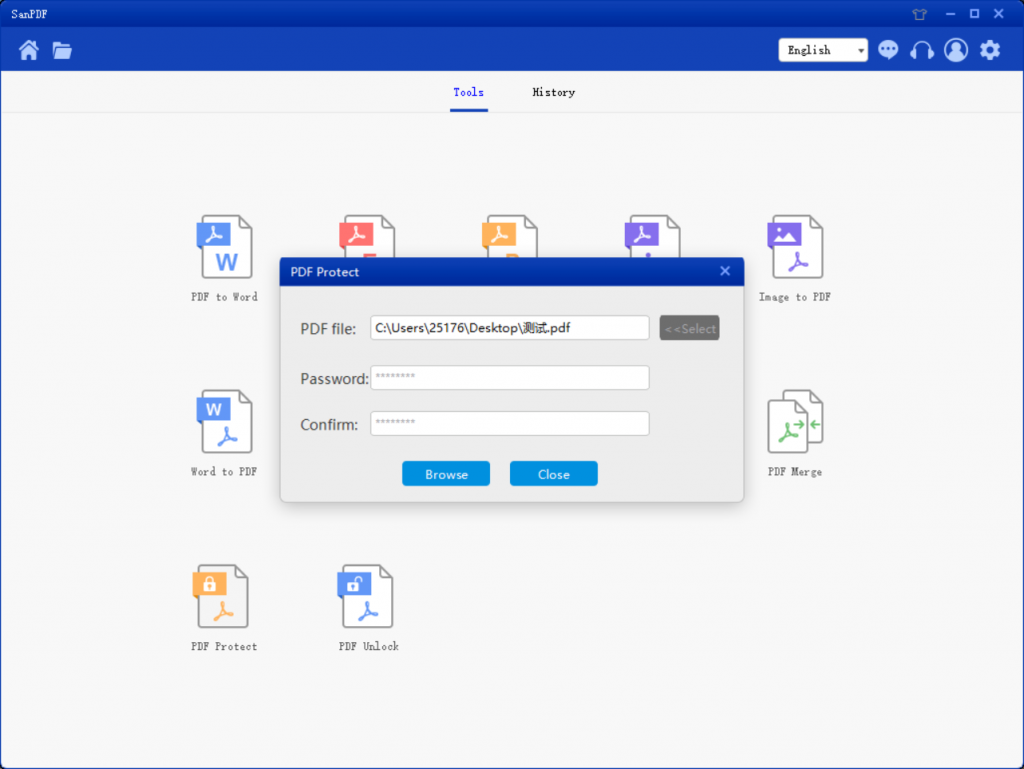
7. 위 단계를 완료 한 후“Open Directory”를 클릭하여 암호화 된 파일을보십시오.
위의 단계를 읽은 후에는 매우 간단하다고 생각하십니까? 작은 손을 움직여서 직접 시도하십시오.
으로 그 방법으로, 우리는 PDF 파일을 암호화 할 수있을뿐만 아니라 SanPDF 오, SanPDF도 사용할 수 있습니다 PDF 파일의 암호를 해독하지만 PDF 및 Office 형식 변환에서도 사용할 수 있습니다. PDF 및 JPEG, PNG, BMP 이미지 형식 변환, PDF 문서 및 분할 및 병합 기능.
SanPDF 계정은 어떻게 등록합니까?
당신은에 방문하여 계정을 등록 할 수 있습니다sanpdf.com웹 사이트를 열고 홈페이지 탐색 표시 줄에서 “등록”버튼을 클릭하십시오.
한계 :
등록되지 않은 사용자는 10 회의 변환을 수행하며 한 번에 2MB 파일 만 변환 할 수 있으며 시간 제한은 2 시간입니다. 제한없이 여러 개의 PDF를 처리하려면저장이 기능과 다른 많은 권한을 활성화합니다.
SanPDF 빠르고 사용하기 쉽기 때문에 많은 시간을 절약 할 수 있습니다. 다른 것에 가십시오, 그러나 가장 중요한 것은 우리가 이것에서 자유 롭다는 것입니다 제품은 우리 모두가 사용할 가치가 있습니다!
SanPDF PDF 및 전자 책과 같은 다양한 문서 형식을 지원합니다. 우리는 최선을 다하고 있습니다 인터넷 사용자를위한 편리하고 지능적인 제품을 만듭니다. 우리는 희망한다 기술을 통해 귀하의 삶과 사무실을위한 응용 소프트웨어 개발 혁신과 인간화 디자인 개념. 더 많은 일을 돕고 싶습니다 효율적으로, 인생에 더 많은 편의를 제공하고, 인생을 더 많이 만듭니다 화려한.